휴대폰 또는 PC에서 줌 프로필 사진을 제거하는 방법

Zoom 프로필 사진을 제거하는 방법과 그 과정에서 발생할 수 있는 문제를 해결하는 방법을 알아보세요. 간단한 단계로 프로필 사진을 클리어하세요.
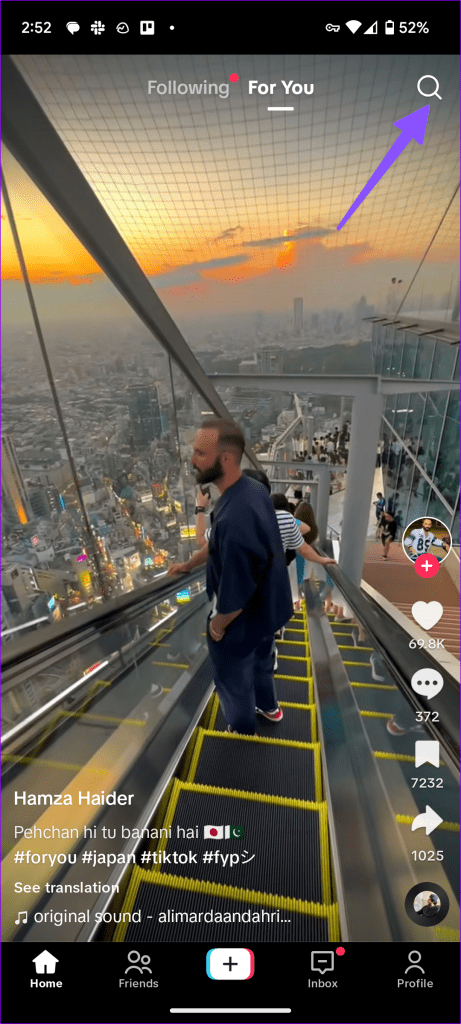
TikTok은 계속해서 소셜 미디어 공간을 장악하고 있습니다. 짧은 형식의 비디오는 젊은 세대가 선호하는 선택이 되었습니다. TikTok은 유용한 기능을 갖춘 강력한 경험을 제공하지만 문제가 완전히 없는 것은 아닙니다. 많은 사용자가 TikTok의 기본 검색 메뉴에 문제가 있다고 보고했습니다 .
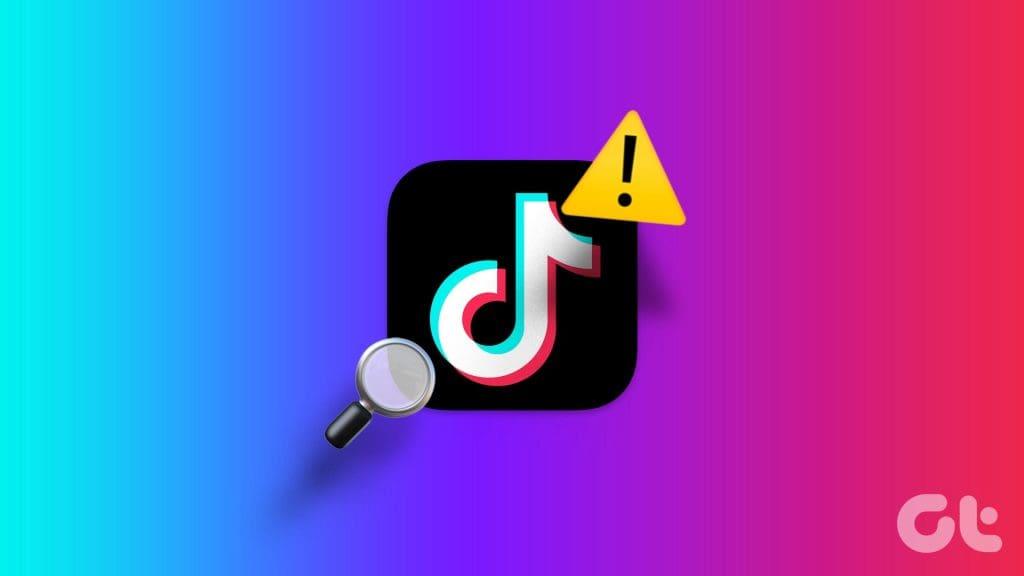
TikTok에는 사용자, 비디오, 사운드 및 해시태그에 대한 편리한 검색 메뉴가 있습니다. TikTok이 제대로 로드되지 않거나 로드되지 않을 수 있지만 결과가 표시되지 않는 검색으로 인해 혼란을 겪을 수 있습니다. 사람이나 트렌디한 동영상을 찾는 데 시간을 낭비하는 대신 아래 요령을 사용하여 TikTok에서 작동하는 검색 기능을 다시 얻으세요.
TikTok에서 특정 용어를 검색하면 앱에서 동영상, 사용자, 사운드, 해시태그를 포함한 상위 결과를 보여줍니다. 내장된 필터를 사용하여 검색 결과의 범위를 좁힐 수 있습니다. 방법은 다음과 같습니다.
1단계: TikTok을 실행하고 상단에서 비디오, 사운드 또는 사용자를 검색하세요.
2단계: 상단 메뉴를 사용하여 검색 결과를 동영상, 사용자, 사운드 또는 해시태그로 제한할 수 있습니다.
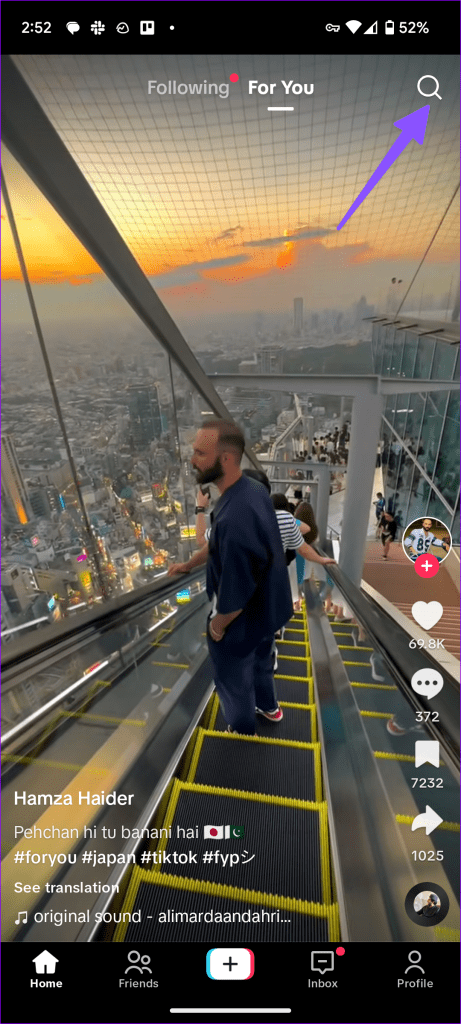
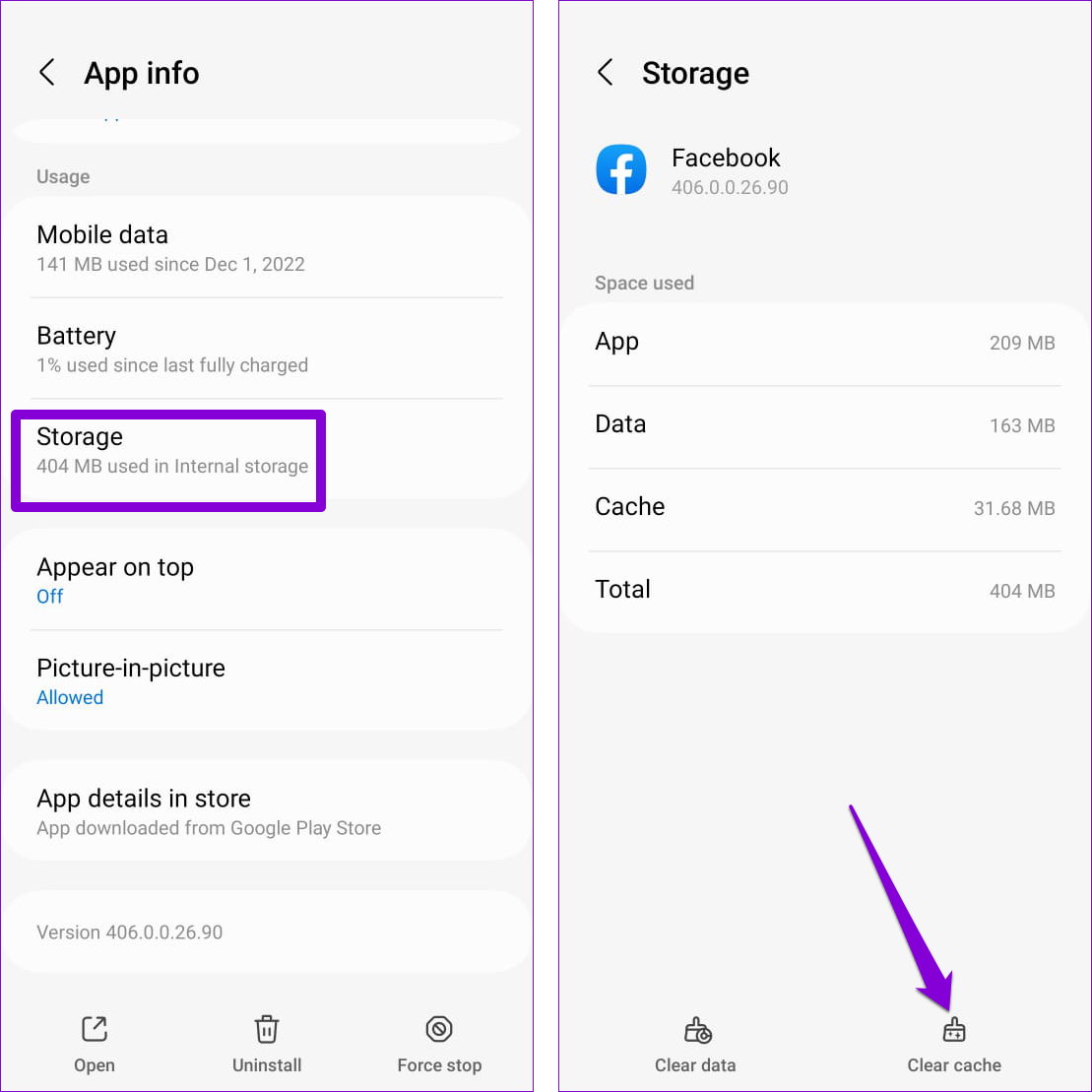
3단계: 오른쪽 상단 모서리에 있는 가로 점 3개 메뉴를 누르고 필터를 선택합니다. 개수, 게시 날짜 등 동영상 카테고리별로 검색결과를 정렬할 수 있습니다. 적용을 누르고 원하는 것을 찾으십시오.
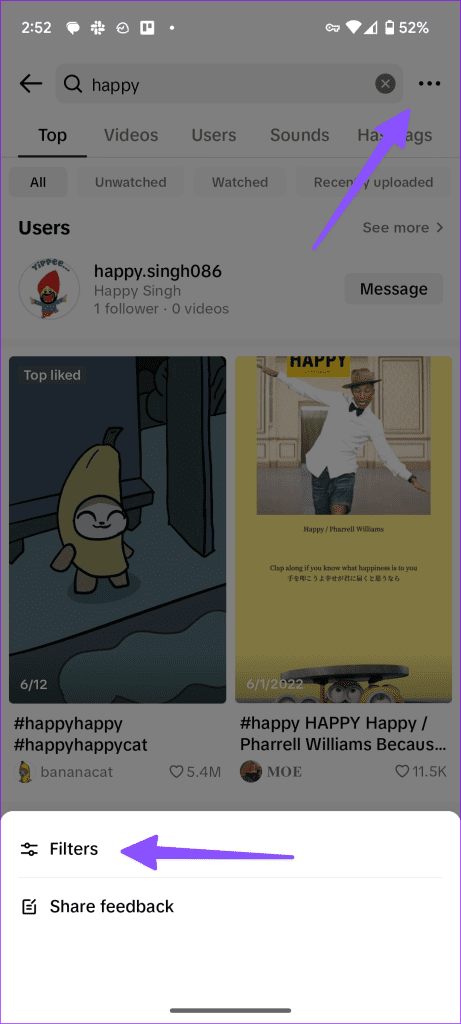
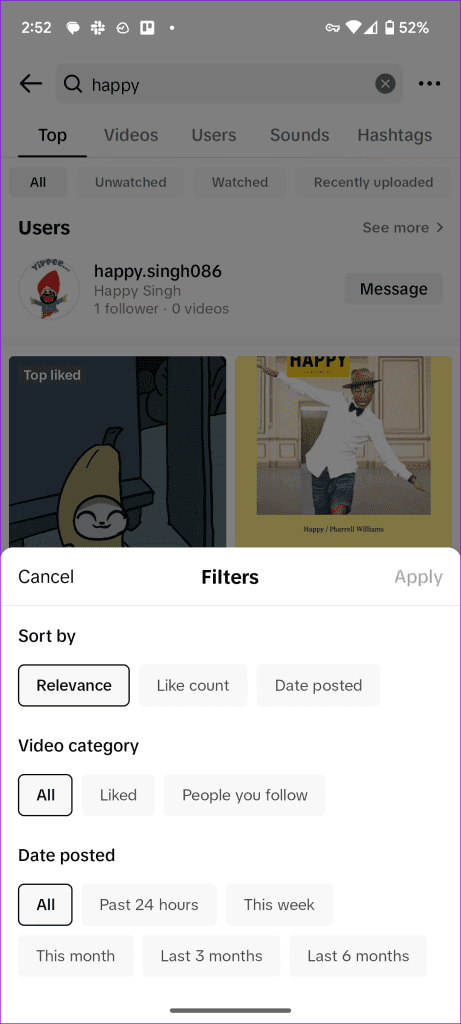
플랫폼에서 특정 TikTok 비디오를 찾고 계십니까? 회사의 알고리즘은 홈 피드를 빠르게 변경하므로 동일한 비디오를 찾는 데 문제가 발생할 수 있습니다. 상단의 검색 메뉴를 사용할 수 있지만, 동일한 동영상을 빠르게 찾을 수 있는 훨씬 더 좋은 방법이 있습니다.
TikTok은 기본적으로 시청 기록을 저장합니다. 설정 메뉴에서 최근 본 동영상을 확인할 수 있습니다. 당신이해야 할 일은 다음과 같습니다.
1단계: TikTok을 실행하고 프로필로 이동합니다. 오른쪽 상단 모서리에 있는 햄버거 메뉴를 누르고 설정 및 개인정보 보호를 엽니다.
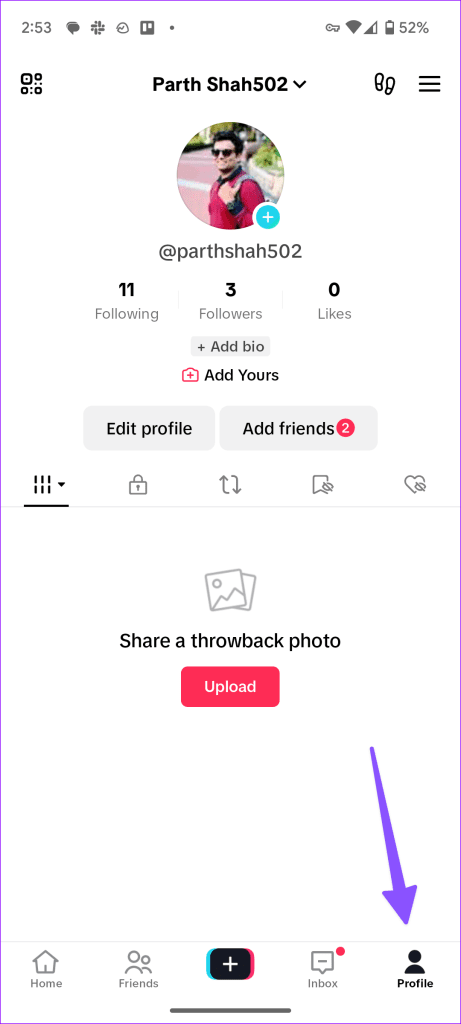
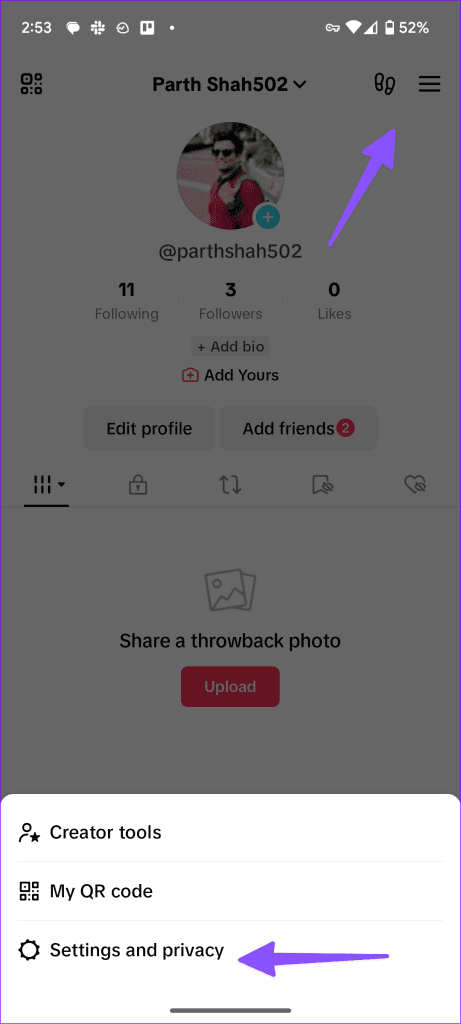
2단계: 활동 센터를 엽니다.

3단계: 시청 기록을 탭합니다. TikTok에서 최근 본 동영상을 살펴보세요.
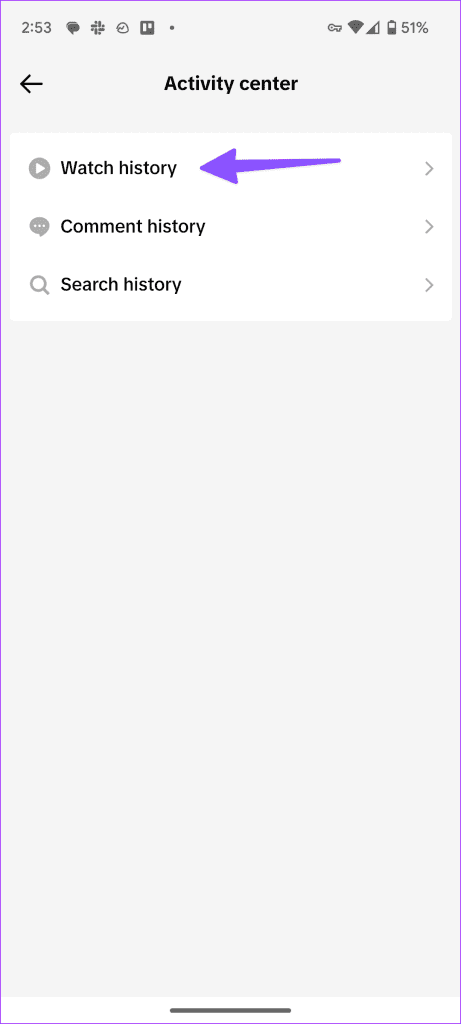
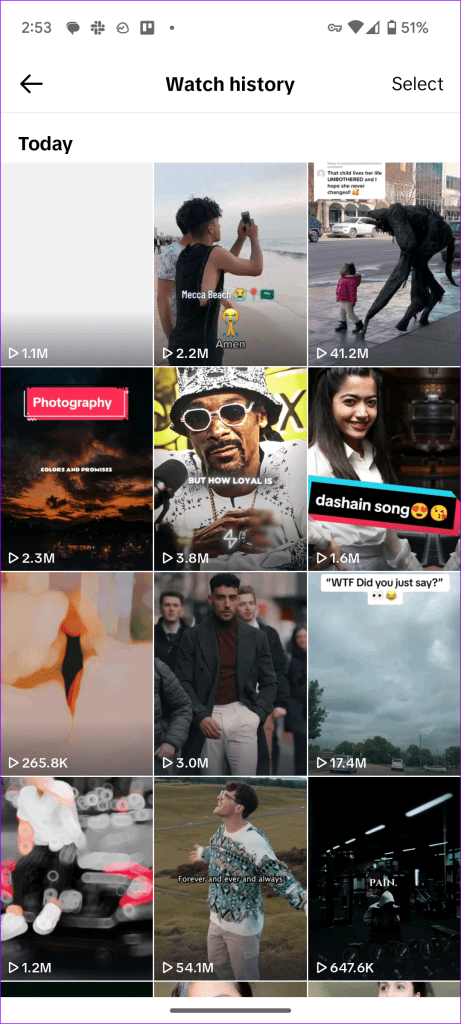
동일한 메뉴에서 댓글과 검색 기록에 액세스할 수도 있습니다.
크리에이터가 TikTok에서 동영상을 삭제한 경우 해당 동영상을 찾을 수 없습니다. 때로는 특정 동영상이 TikTok의 지침을 위반하는 경우 소셜 미디어 거대 기업이 누구의 동의 없이 동영상을 삭제할 수도 있습니다.
TikTok에서 특정 계정을 찾고 있는데 찾지 못하셨나요? 그 사람이 TikTok에서 계정을 삭제했을 수 있습니다. 때때로 TikTok은 도달 범위를 제한하기 위해 검색 결과에서 계정을 섀도우 밴하기도 합니다. TikTok 계정이 회사의 지침과 규칙을 반복적으로 위반하는 경우 해당 계정은 그러한 처리를 받을 수 있습니다.
휴대폰에서 TikTok 검색에 여전히 문제가 있습니까 ? 앱을 강제로 다시 시작한 후 다시 시도해야 합니다.
1단계: 아래에서 위로 스와이프한 후 길게 눌러 최근 앱 메뉴를 엽니다. TikTok을 위로 스와이프하여 닫으세요.
2단계: TikTok을 실행하고 검색 메뉴를 사용해 보세요.
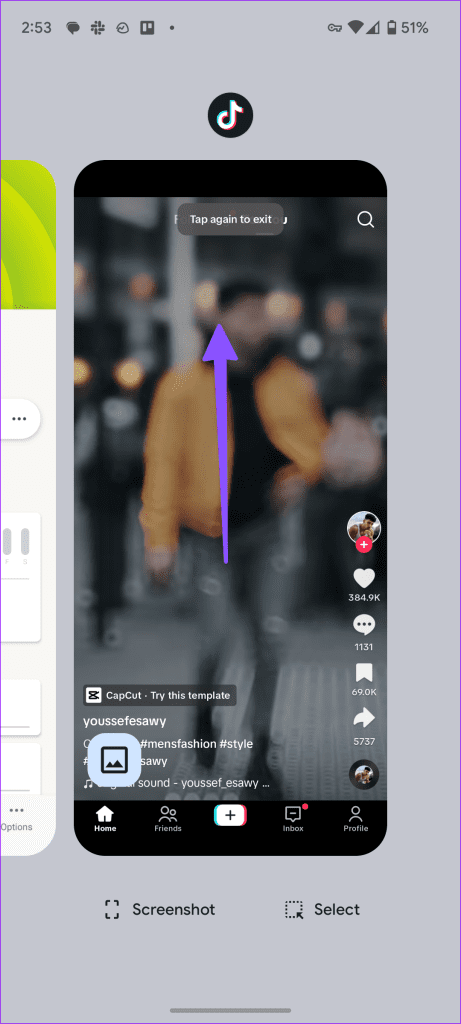
느린 네트워크 연결에서 TikTok을 사용하면 관련 결과를 찾는 데 문제가 발생할 수 있습니다. 일시적으로 비행기 모드를 활성화하고 일정 시간이 지나면 비활성화해야 합니다. 휴대폰에서 네트워크 문제가 지속되면 네트워크 설정을 재설정하고 다시 시도하세요.
Android 및 iPhone의 네트워크 설정 재설정 에 대한 가이드를 참조하세요 .
TikTok은 때때로 손상된 캐시를 수집하여 앱의 핵심 기능에 문제를 일으킬 수 있습니다. 아래 단계에 따라 TikTok 캐시를 지워야 합니다 .
1단계: TikTok 앱 아이콘을 길게 누르고 앱 정보 메뉴를 엽니다.
2단계: 저장소 및 캐시를 선택하고 다음 메뉴에서 캐시 지우기를 탭합니다.
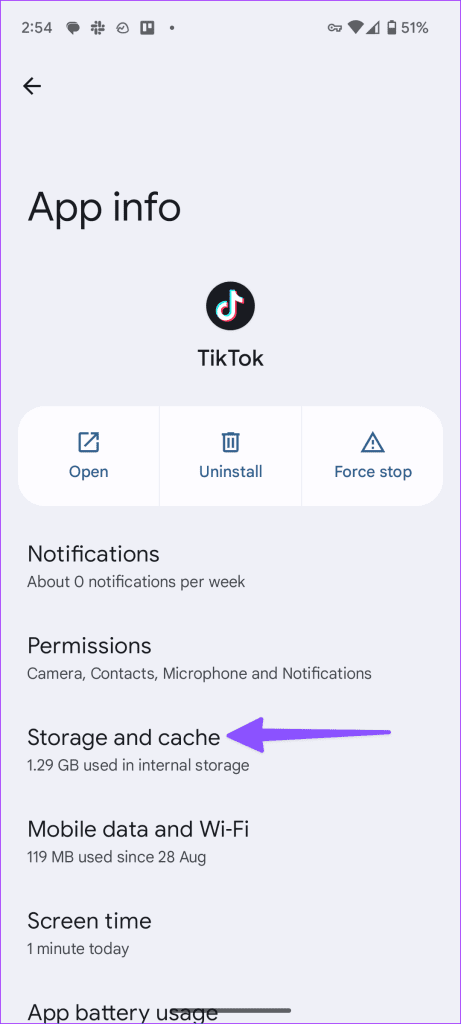
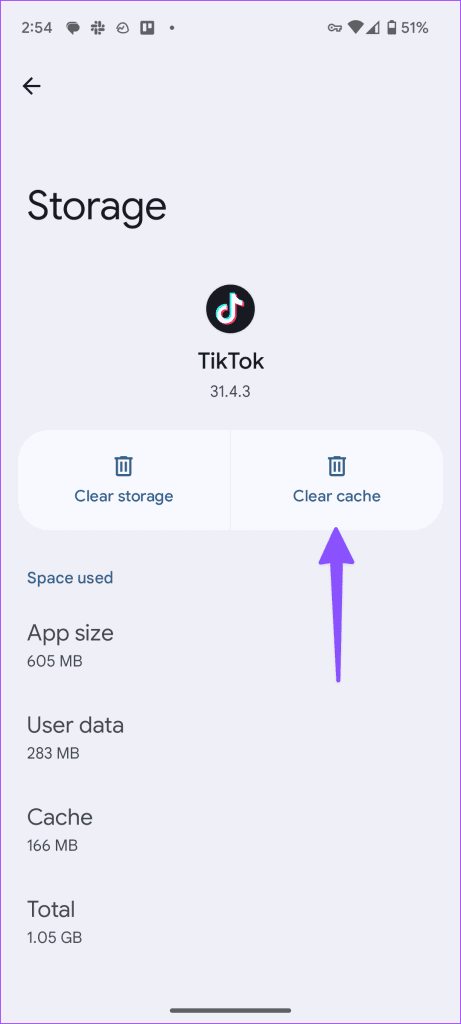
위의 단계는 Android에서만 작동합니다. iPhone을 사용하는 경우 아래 방법을 사용하여 앱 캐시를 삭제하세요.
1단계: TikTok을 실행하고 설정 및 개인 정보 보호로 이동합니다(위 단계 확인).
2단계: 여유 공간 확보로 스크롤합니다.
3단계: 수집된 캐시의 양을 확인하고 지우기를 누릅니다.
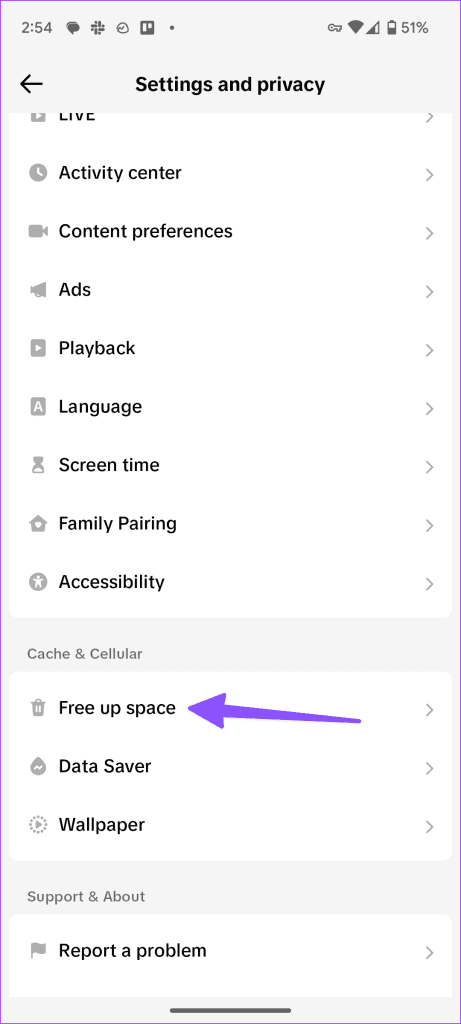
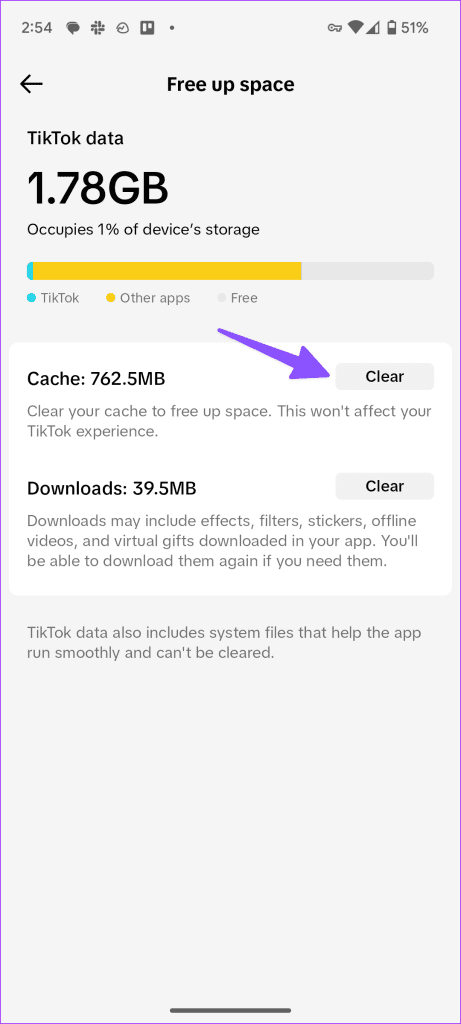
TikTok 서버가 다운되면 검색 기능에 결함이 발생합니다. DownDetector를 방문하여 의심 사항을 확인할 수 있습니다. TikTok이 서버 측 문제를 해결할 때까지 기다려야 합니다.
오래된 TikTok 앱은 휴대폰 검색 시 문제를 일으킬 수 있습니다. Play Store나 App Store에서 TikTok을 최신 버전으로 업데이트해야 합니다.
TikTok은 앱의 강력한 검색 기능으로 칭찬할 만한 일을 해냈습니다. 이는 TikTok 경험의 필수적인 부분입니다. TikTok 검색 버튼이 없거나 필터가 작동하지 않으면 기분이 나빠질 수 있습니다. 위의 방법으로 문제를 해결해야 합니다. 어떤 트릭이 효과가 있었나요? 아래 댓글에서 여러분의 생각을 공유해 주세요.
Zoom 프로필 사진을 제거하는 방법과 그 과정에서 발생할 수 있는 문제를 해결하는 방법을 알아보세요. 간단한 단계로 프로필 사진을 클리어하세요.
Android에서 Google TTS(텍스트 음성 변환)를 변경하는 방법을 단계별로 설명합니다. 음성, 언어, 속도, 피치 설정을 최적화하는 방법을 알아보세요.
Microsoft Teams에서 항상 사용 가능한 상태를 유지하는 방법을 알아보세요. 간단한 단계로 클라이언트와의 원활한 소통을 보장하고, 상태 변경 원리와 설정 방법을 상세히 설명합니다.
Samsung Galaxy Tab S8에서 microSD 카드를 삽입, 제거, 포맷하는 방법을 단계별로 설명합니다. 최적의 microSD 카드 추천 및 스토리지 확장 팁 포함.
슬랙 메시지 삭제 방법을 개별/대량 삭제부터 자동 삭제 설정까지 5가지 방법으로 상세 설명. 삭제 후 복구 가능성, 관리자 권한 설정 등 실무 팁과 통계 자료 포함 가이드
Microsoft Lists의 5가지 주요 기능과 템플릿 활용법을 통해 업무 효율성을 40% 이상 개선하는 방법을 단계별로 설명합니다. Teams/SharePoint 연동 팁과 전문가 추천 워크플로우 제공
트위터에서 민감한 콘텐츠를 보는 방법을 알고 싶으신가요? 이 가이드에서는 웹 및 모바일 앱에서 민감한 콘텐츠를 활성화하는 방법을 단계별로 설명합니다. 트위터 설정을 최적화하는 방법을 알아보세요!
WhatsApp 사기를 피하는 방법을 알아보세요. 최신 소셜 미디어 사기 유형과 예방 팁을 확인하여 개인 정보를 안전하게 보호하세요.
OneDrive에서 "바로 가기를 이동할 수 없음" 오류를 해결하는 방법을 알아보세요. 파일 삭제, PC 연결 해제, 앱 업데이트, 재설정 등 4가지 효과적인 해결책을 제공합니다.
Microsoft Teams 파일 업로드 문제 해결 방법을 제시합니다. Microsoft Office 365와의 연동을 통해 사용되는 Teams의 파일 공유에서 겪는 다양한 오류를 해결해보세요.








